如何修復 KB5050021 在 Windows 11 中安裝失敗的問題?
Windows Update 是維護系統安全性、效能和相容性的關鍵元件。透過修補程式星期二定期提供更新,這是 Microsoft 每月發布累積更新、安全性修補程式和功能增強的活動。
在這些更新中,特定的知識庫 (KB) 文章標識了各個更新,每個更新都解決了特定問題或引入了改進。這些更新對於保持 Windows 系統的安全性、功能和最新狀態至關重要。
於 2025 年 1 月 14 日發布的 KB5050021 就是這樣一個更新,旨在解決 Windows 11 中的各種問題。 KB5050021 被歸類為累積更新,針對 Windows 11 版本 22H2 和 23H2。它包括性能優化、相容性增強以及已知安全漏洞的解決方案。
例如,它修復了網路設備的某些連接問題,改進了記憶體管理,並解決了與檔案處理相關的缺陷。儘管它很重要,但一些用戶在安裝 KB5050021 時遇到了困難,這個問題引起了 Windows 社群的注意。
當 KB5050021 安裝失敗時,系統可能會給予錯誤訊息或靜默失敗,而沒有任何明顯的回饋。導致此問題的最常見原因包括由於網路連線不穩定以及第三方防毒軟體的干擾而導致下載不完整。 Windows Update 元件損壞、磁碟空間不足或更新與系統設定不符也可能導致安裝失敗。此外,系統檔案可能會損壞,導致更新無法成功套用。
雖然這可能令人沮喪,但有幾種補救措施可以解決這個問題。這些解決方案包括清除 Windows 更新快取等簡單步驟到修復損壞的檔案或重置 Windows 更新元件等進階步驟。
對於喜歡自動化方法的人,建議使用FortectMac Washing Machine X9維修和維護應用程式作為有效識別和修復更新相關問題的可靠工具。
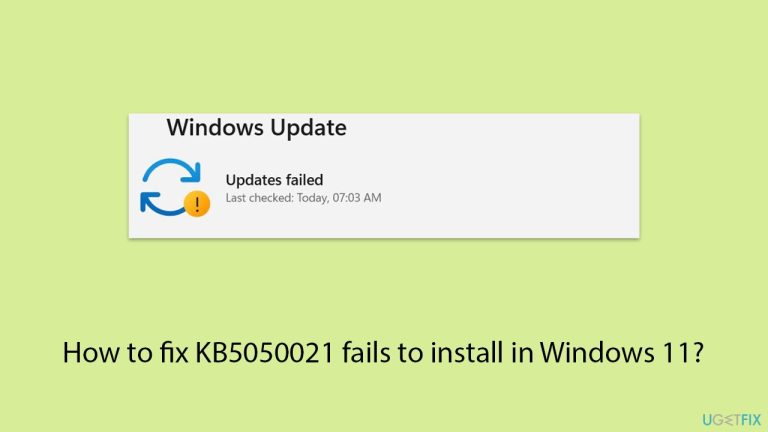
修復1.檢查服務
如果 Windows 更新的基本服務已停用或未執行,更新程序可能會失敗。確保這些服務處於活動狀態可以幫助解決問題。
- 在 Windows 搜尋中輸入 服務,然後按下 Enter。
- 找到Windows 更新服務。
- 如果此服務已在運行,請右鍵單擊並選擇重新啟動。
- 如果它沒有運行,請雙擊它,從下拉選單中選擇啟動類型下的自動。
- 點選開始、應用、和確定。
- 找到 後台智慧傳輸服務 (BITS)、加密服務、 和 Windows Installer 服務、並重複此過程。 🎜>

儲存空間不足可能會阻止安裝更新。此更新需要一些可用空間用於臨時檔案和安裝。
- 在 Windows 搜尋中輸入
- 磁碟清理,然後按下 Enter。 如果您的 Windows 安裝在
- 磁碟機 C 上,請從清單中選擇它(預設),然後按 確定。 點選
- 清理系統檔案。 再次選擇您的主驅動器,然後按一下
- 確定。 此處,選擇使用的資料的最大部分- 這些通常包括
- Internet 臨時檔案、 Windows 更新、臨時檔案、、回收站、傳送優化文件、和其他人。標記 Windows 更新 在這裡至關重要。
- 點擊確定——這個過程應該很快就會完成。

修正3.停用第三方防毒軟體
有時,防毒程式會幹擾更新過程,將其誤認為威脅。
- 暫時從設定選單中停用防毒軟體。
- 重試安裝更新。
修補 4. 運行疑難排解
內建的疑難排解程式可以自動辨識並修復常見的更新問題。
- 在 Windows 搜尋中輸入 疑難排解 並按下 Enter。
- 選其他疑難排解。
- 從清單中找到Windows Update,然後按一下執行。
- 疑難排解程式將自動掃描您的系統是否有潛在問題並顯示發現的任何問題。
- 使用網路和網路疑難排解重複此過程。
- 如果疑難排解程式發現任何問題,它將提供推薦的解決方案。
- 按照螢幕上的指示操作並重新啟動您的電腦。
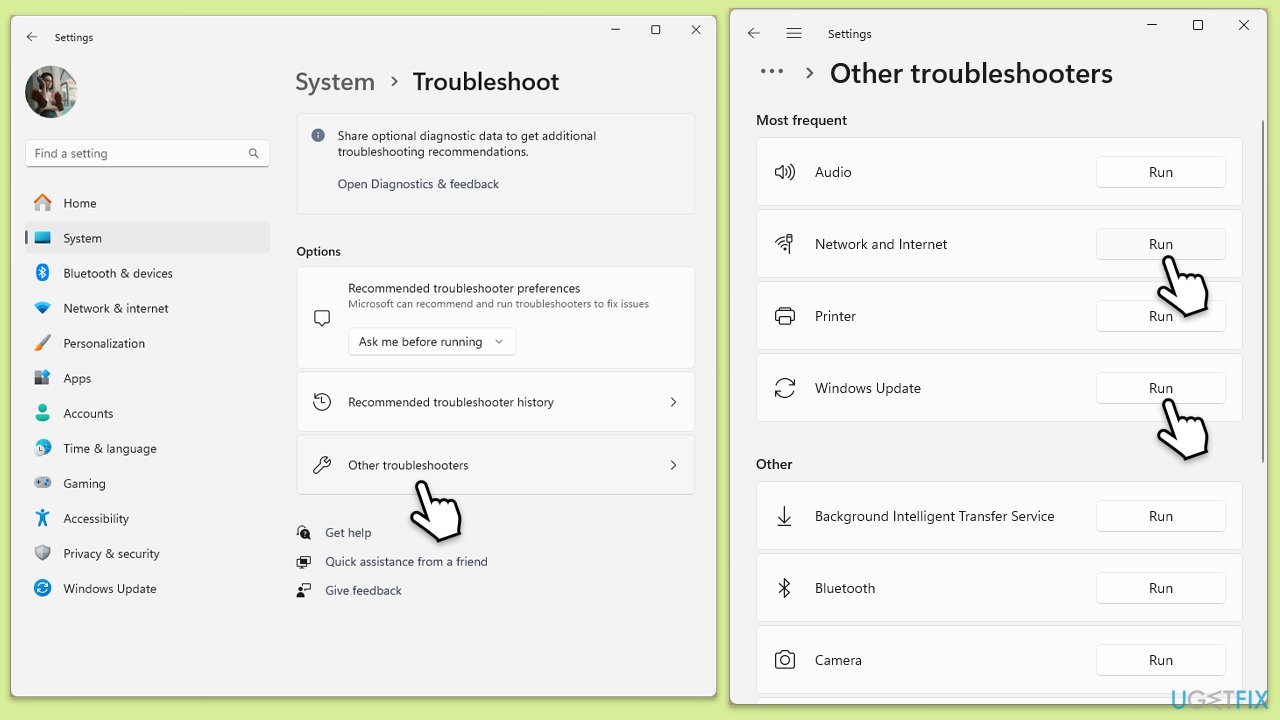
修正5.重設Windows更新元件
損壞的更新檔案或服務可能會導致安裝問題。重置這些組件會有幫助。
- 在 Windows 搜尋中輸入 cmd。
- 右鍵點選命令提示字元並選擇以管理員身分執行。
- 使用者帳戶控制將詢問您是否允許對系統進行更改 - 點擊是。
- 鍵入以下命令停止 BITS、Windows 更新和加密服務,並在每個命令後按 Enter:
- 網路停止位
- net stop wuauserv
- net stop appidsvc
- 網路停止 cryptsvc
- 要重新命名 SoftwareDistribution 和 Catroot2 資料夾(Windows 儲存更新檔案的位置),請鍵入下列命令:
- ren %systemroot%SoftwareDistribution SoftwareDistribution.old
- ren %systemroot%system32catroot2 catroot2.old
- regsvr32.exe /s atl.dll
- regsvr32.exe /s urlmon.dll
- regsvr32.exe /s mshtml.dll
- netsh winsock 重設
- netsh winsock 重設代理
- 透過鍵入以下命令重新啟動之前停止的服務:
- 網路起始位
- net start wuauserv
- net start appidsvc
- net start cryptsvc
- 重新啟動您的裝置。
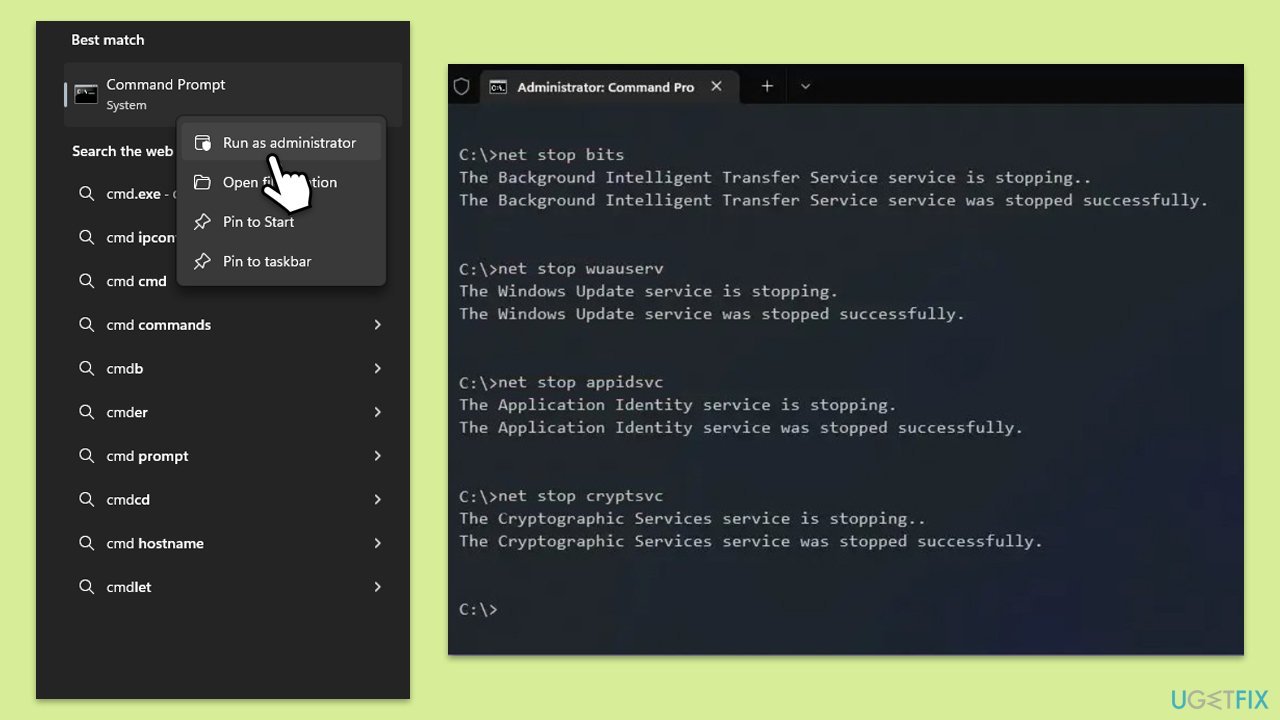
修復6.手動下載並安裝更新
如果一切都失敗了,手動下載並安裝更新可以繞過許多問題。
- 開啟瀏覽器並導航至Microsoft 更新目錄,您可以在其中找到 KB5050021 更新。
- 透過檢查您的系統類型找到適合您作業系統的正確更新版本(右鍵點擊開始並選擇系統。在Windows 規格,檢查版本)。 點選
- 下載並依照指示完成流程。 完全安裝後,
- 重新啟動您的電腦。
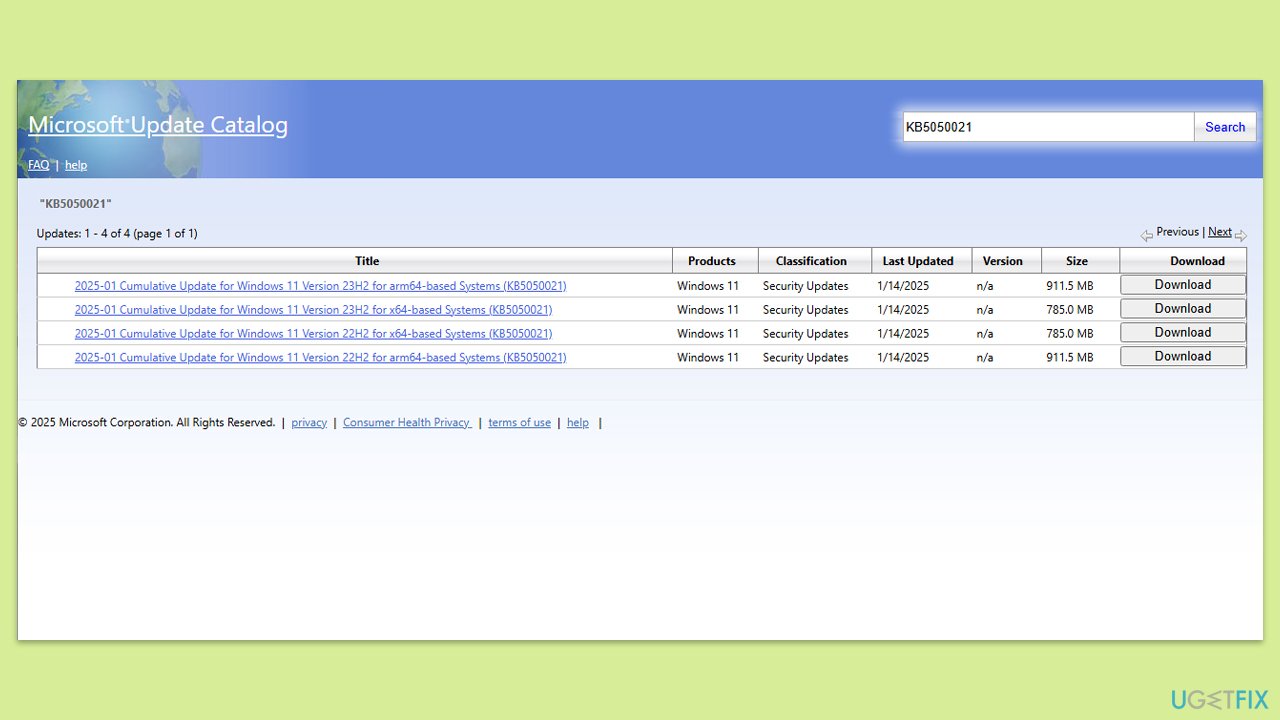
以上是如何修復 KB5050021 在 Windows 11 中安裝失敗的問題?的詳細內容。更多資訊請關注PHP中文網其他相關文章!

熱AI工具

Undresser.AI Undress
人工智慧驅動的應用程序,用於創建逼真的裸體照片

AI Clothes Remover
用於從照片中去除衣服的線上人工智慧工具。

Undress AI Tool
免費脫衣圖片

Clothoff.io
AI脫衣器

AI Hentai Generator
免費產生 AI 無盡。

熱門文章

熱工具

記事本++7.3.1
好用且免費的程式碼編輯器

SublimeText3漢化版
中文版,非常好用

禪工作室 13.0.1
強大的PHP整合開發環境

Dreamweaver CS6
視覺化網頁開發工具

SublimeText3 Mac版
神級程式碼編輯軟體(SublimeText3)

熱門話題
 Windows 11 KB5054979中的新功能以及如何解決更新問題
Apr 03, 2025 pm 06:01 PM
Windows 11 KB5054979中的新功能以及如何解決更新問題
Apr 03, 2025 pm 06:01 PM
Windows 11 KB5054979 更新:安裝指南及疑難解答 針對Windows 11 24H2版本,微軟已發布累積更新KB5054979,包含多項改進和錯誤修復。本文將指導您如何安裝此更新,並提供安裝失敗時的解決方法。 關於Windows 11 24H2 KB5054979 KB5054979於2025年3月27日發布,是針對Windows 11 24H2版本.NET Framework 3.5和4.8.1的安全更新。此更新增強了.NET Framework 3.5和4.8.1的安全性和
 AI限制保存文件位置和保存的文件Protection-Full指南
Mar 17, 2025 pm 10:05 PM
AI限制保存文件位置和保存的文件Protection-Full指南
Mar 17, 2025 pm 10:05 PM
掌握AI限制的保存文件位置和保護:綜合指南 計劃潛入動感十足的科幻RPG,AI限制,在2025年3月27日啟動? 了解您的保存文件位置並實施強大的保護方法是
 如何修復KB5055523無法在Windows 11中安裝?
Apr 10, 2025 pm 12:02 PM
如何修復KB5055523無法在Windows 11中安裝?
Apr 10, 2025 pm 12:02 PM
KB5055523更新是Windows 11版本24H2的累積更新,由Microsoft於2025年4月8日發布,作為每月補丁星期二週期的一部分,以關閉
 時間表我保存文件位置:如何訪問和備份
Mar 27, 2025 pm 08:03 PM
時間表我保存文件位置:如何訪問和備份
Mar 27, 2025 pm 08:03 PM
找到您的時間表我保存文件對於管理和保護您的遊戲進度至關重要。本指南向您展示瞭如何找到和備份保存數據。 我在哪裡保存文件? 時間表我的早期訪問發布已獲得
 KB5054980未安裝的驗證修復和提示
Mar 31, 2025 pm 02:40 PM
KB5054980未安裝的驗證修復和提示
Mar 31, 2025 pm 02:40 PM
Windows 11上的KB5054980安裝問題故障排除 Microsoft於2025年3月25日發布了KB5054980,適用於Windows 11版本22H2和23H2。雖然此更新不包含新的安全功能,但它包含了所有先前發布的Securei
 Windows 10 KB5055063:什麼是新事物&如何下載
Mar 31, 2025 pm 03:54 PM
Windows 10 KB5055063:什麼是新事物&如何下載
Mar 31, 2025 pm 03:54 PM
Windows 10 KB5055063 更新詳解及安裝故障排除 KB5055063 是針對 Windows 10 22H2 版本的 .NET Framework 更新,包含重要的改進和修復。本文將深入探討 KB5055063,包括下載方法以及解決安裝失敗問題的多種途徑。 Windows 10 KB5055063 簡介 KB5055063 是針對 Windows 10 版本 22H2 的 .NET Framework 3.5、4.8 和 4.8.1 的累積更新,於 2025 年 3 月 25 日
 如何在Windows中修復Microsoft團隊錯誤標籤4VLPO?
Mar 24, 2025 pm 10:00 PM
如何在Windows中修復Microsoft團隊錯誤標籤4VLPO?
Mar 24, 2025 pm 10:00 PM
Microsoft團隊是通信和協作的關鍵工具,使Windows 11用戶能夠參加會議,共享文件並與collea進行協調
 WWE 2K25無法連接到服務器?這是一些解決方案
Mar 18, 2025 pm 08:04 PM
WWE 2K25無法連接到服務器?這是一些解決方案
Mar 18, 2025 pm 08:04 PM
故障排除WWE 2K25服務器連接問題 許多WWE 2K25玩家都遇到服務器連接問題,阻止在線遊戲玩法並訪問某些功能。本指南提供解決這些問題的解決方案,並使您重新回到







